Situatie
Oamenii tind să-și folosească computerele mai mult decât alte gadgeturi din viața lor, ceea ce înseamnă că este important să fii cu ochii pe starea dispozitivului. Chromebook-urile au o aplicație „Diagnostic” la îndemână, care face acest lucru foarte ușor de realizat.
Aplicația Diagnostics a fost introdusă în Chrome OS 90 în aprilie 2020 . Este un mare upgrade față de metoda anterioară, care a necesitat vizualizarea unei pagini de sistem interne.
Solutie
Pasi de urmat
Nu veți găsi aplicația Diagnostics în sertarul aplicației lansator, dar există alte două modalități de a o lansa.
- Mai întâi, selectați pictograma lansatorului de cercuri din bara de activități.
- Introduceți caseta de căutare sau pur și simplu începeți să tastați „Diagnostics”. Selectați aplicația „Diagnostics” atunci când apare în rezultate.
Pentru a doua metodă, vom deschide aplicația din Setările sistemului de operare Chrome.
- Faceți click pe pictograma ceasului din bara de activități pentru a afișa panoul Setări rapide.
- Selectați pictograma roată pentru a deschide meniul Setări.
- Acum alegeți „Diagnostics” pentru a lansa aplicația.
Asta este tot ce trebuie pentru a lansa aplicația Diagnostics.

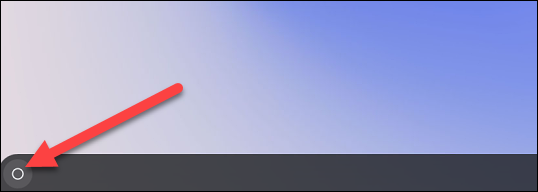




Leave A Comment?